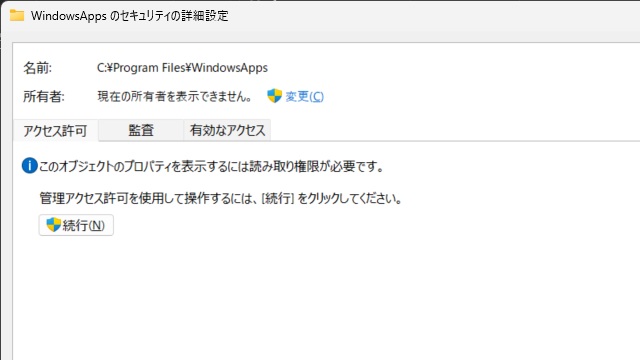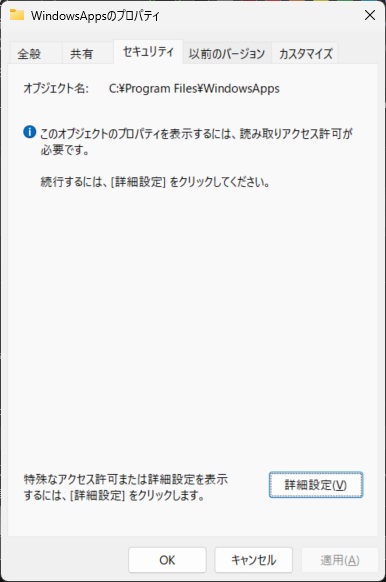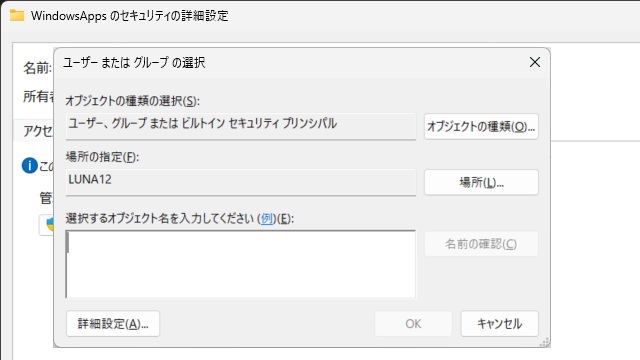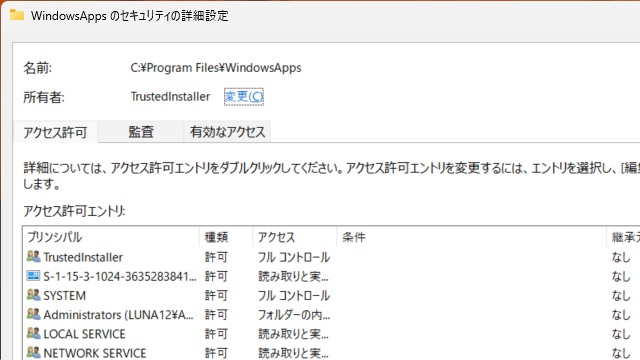Windows エクスプローラーの[フォルダーの詳細設定]画面で[現在の所有者を表示できません]が表示される場合の対処法を備忘録的に投稿します。
現在の所有者を表示できません
例えば、Windowsで利用するアプリがコピーされている[WindowsApps]などのフォルダーのプロパティで所有者を確認したい場合に、[現在の所有者を表示できません]と表示される場合があります。
これは、フォルダーの所有者が特殊なアカウント(ログインできないサービスアカウントなど)になっている場合などに表示されます。
そのため、管理権限を設定しているアカウントでアクセスしても[現在の所有者を表示できません]と表示されます。
フォルダー所有者の確認
フォルダーの所有権を確認するには次の手順で行います。
1. [フォルダーのプロパティ]画面の[セキュリティ]タブで[詳細設定]をクリックします。
2.[フォルダーのセキュリティの詳細設定]画面で[変更]リンクをクリックします。
3. 表示された[ユーザー または グループ の選択]画面を[キャンセル]をクリックして閉じます。
4.[所有者]にフォルダーに設定されたアカウントが表示されます。
以上の操作で、フォルダーの所有権を確認できます。
また、逆に所有権を[TrustedInstaller]に変更する手順などは、別記事をご覧ください。
まとめ
Windows エクスプローラーの[フォルダーの詳細設定]画面で[現在の所有者を表示できません]が表示される場合の対処法を紹介しました。
特殊なセキュリティが設定されているフォルダーを開いて所有者を確認する場合、[ユーザー または グループ の選択]画面を表示してキャンセルします。
[現在の所有者を表示できません]が表示されて所有者が不明な場合の参考になれば幸いです。
最後までご覧いただき、ありがとうございます。